무료 ddns와 무료ssl로 < https:// 영문주소 >를 통해 내 헤놀로지 접속하기 (duckdns / Let's Encrypt)
안녕하세요
이전부터 nas 대용품을 찾아다니던 사람입니다.
이번에 Q190에 DSM 7.1을 올려보게 되어서 그에대한 후기를 적고있는데
뭐 그리 쓰고싶은 말이 많은건지 적다보니까 설정파트가 생각보다 너무너무 길어져서...... ㅇ<-<
따로 ddns설정과 ssl설정 파트를 분리해서 적게 되었습니다!
혹시 딱히 할게없고 심심하신 분은 조만간 올라올 Q190헤놀로지 후기도 봐주시면 감사합니다 : )
0. DDNS와 ip주소에 대한 이해 (꼭 필요한 단계는 아니니 넘어가실분은 넘어가셔도 좋습니다)
ip의 종류를 구분하는 법은 여러가지가 있겠지만 그 중 하나는
고정ip / 유동ip 로 나누어볼 수 있습니다.
특별히 관심이 있어서 따로 신청하지 않았다면 보통 통신사에서 유동ip를 받고있을겁니다.(ex.101.202.303.404)
유동ip는 인터넷이 한번이라도 끊긴다면 언제든 바뀔수 있기 때문에
우리가 헤놀로지에 접속하려고 외부ip주소를 알아내서 즐겨찾기로 해놓고 접속하고 있었는데
어느날 정전이나 공유기의 전원적인 오류로인해 나의 ip가 다른걸로 홀랑 바뀌어 버린다면 바깥에서 접속할 방법이 없어져 버립니다.
그럼 이를 해결하는 방법역시 쉽습니다. 통신사에서 우리집 회선 전용으로 고정ip를 받으면 됩니다.
...하지만 예상하셨다시피 고정ip는 통신사가 비싸게 팔고있습니다.
그래서 나온게 ddns라는것입니다.
보통 영어주소(abc.com)에 -> 고정ip(101.202.303.404)주소를 연결해서 접속하는게 보통이지만
ddns는 이 ip주소가 바뀔때마다 내부에서 돌아가고있는 프로그램(지금경우엔 헤놀로지)이 -> 영어주소(abc.com)에게 자기 위치를 갱신해주는겁니다.
이 영문으로 접속할수 있는 주소(도메인)과 ddns 연결 기능을 제공하고 있는 무료 사이트가
1. ddns 설정
https://www.duckdns.org/ 에 가셔서 구글로그인을 하시고 sub domain 에 원하는 영문주소를 적으면 (예시. abcde)
밑에 도메인과 현재의 공인ip가 등록됩니다
(공인ip를 아시는분은 직접 적으셔도 되고 잘 모르시는 분은 헤놀로지랑 같은 공유기에 연결한 폰/컴에서 진행하시면 됩니다)

이제 http://abcde.duckdns.org 와 https://abcde.duckdns.org 는 여러분만의 주소가 되었습니다.
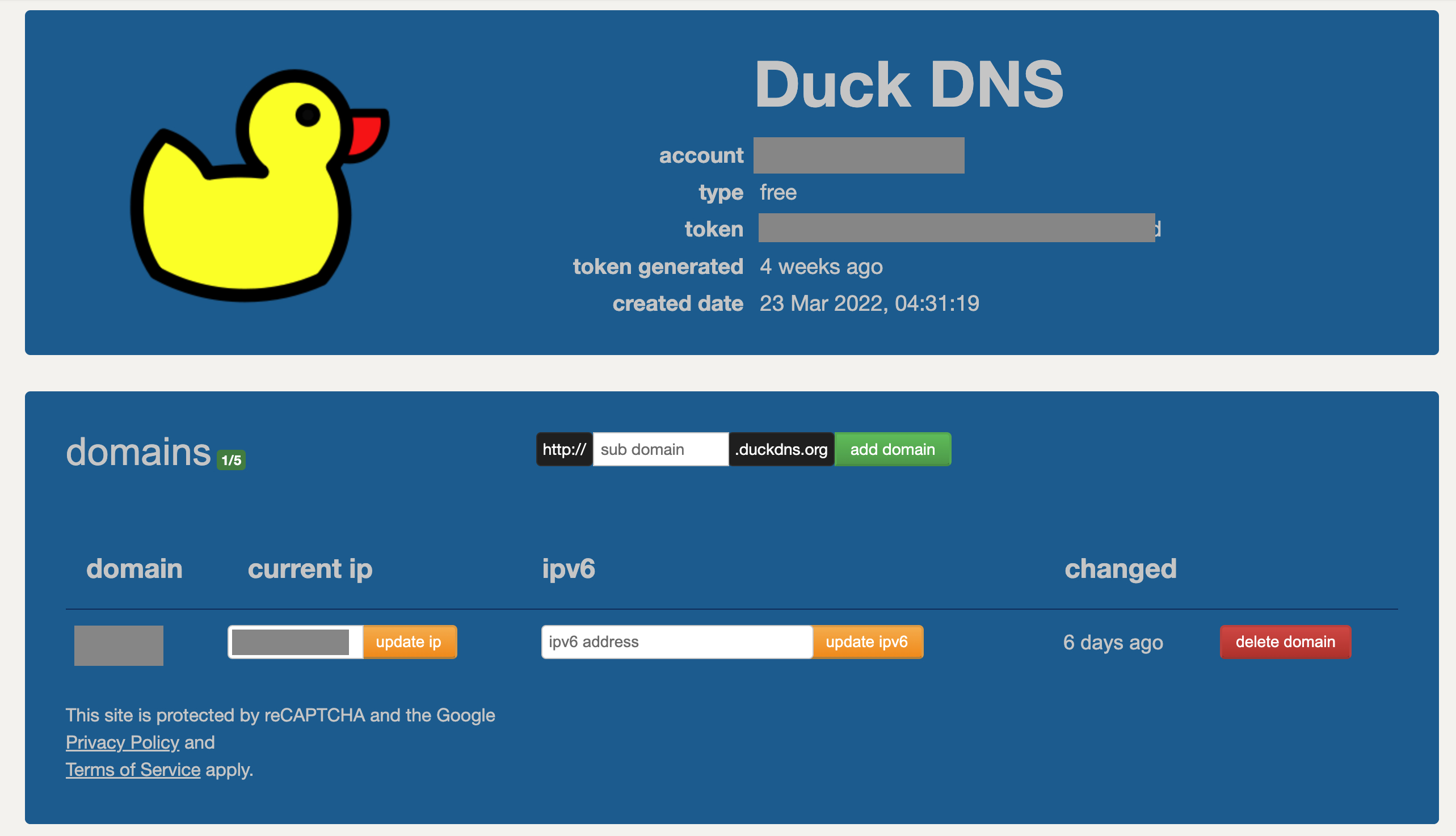
이제 이 주소와 여러분의 헤놀로지를 연결해줘야합니다
duck dns에서 인스톨- 시놀로지 - 내가 방금 만든 도메인 (abcde) 를 선택하면 사진까지 잘 나와있는 설명페이지가 뜨니 그걸 따라하시면 됩니다.
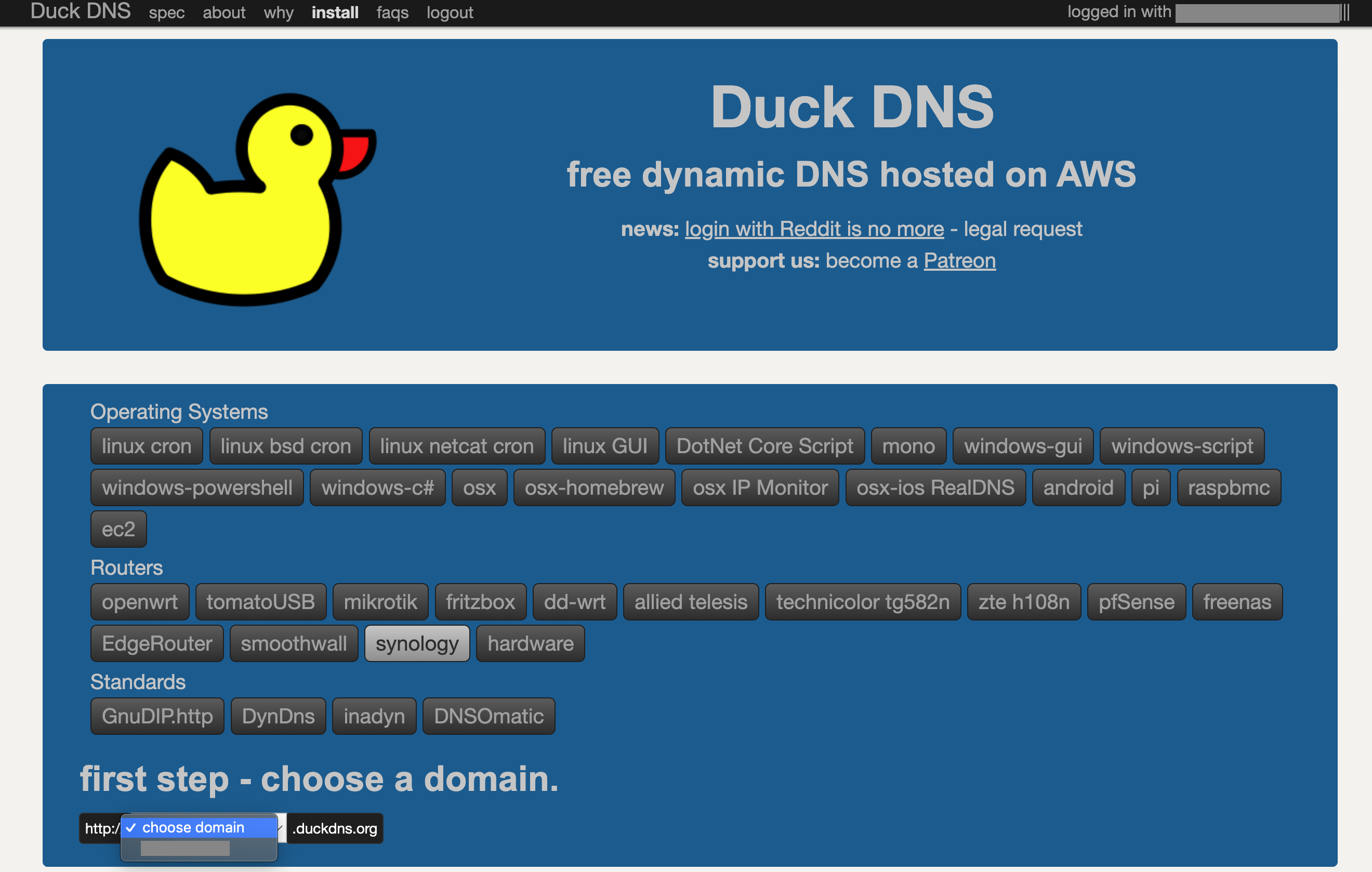

(* 중간에 Hostname이 자신이 만든 도메인 이름이 맞나 꼭 확인하고 넣습니다 로그인이 풀려도 꽤 그럴싸한 토큰키가 떠있을수 있습니다
자신의 도메인 이름과 다른경우 페이지를 새로고침 해서 다시 duckdns에 로그인 한 후 진행해주세요 )
그 다음 제어판 - 로그인포털 - 도메인 에서 abcde.duckdns.org 를 적고 적용해줍니다.
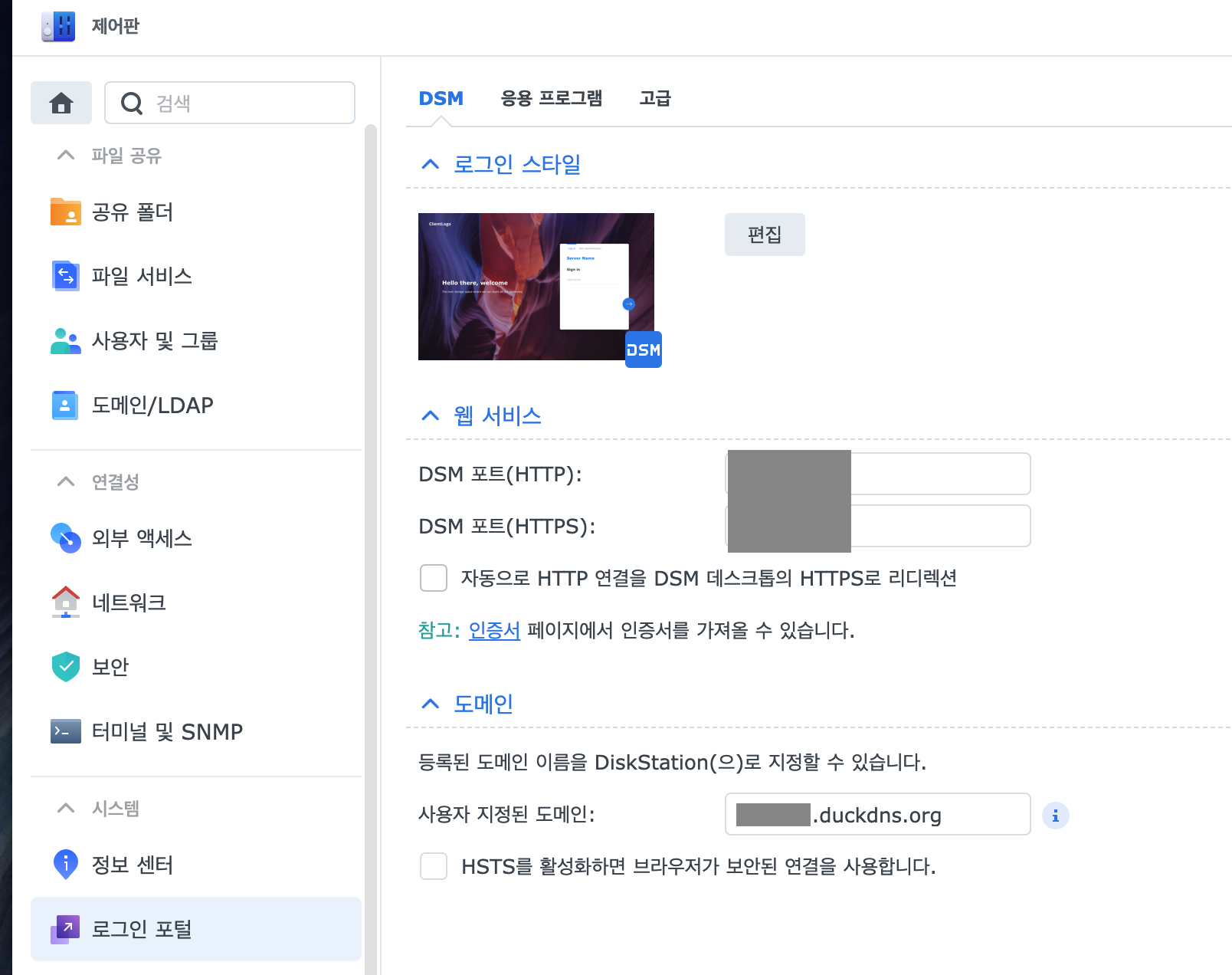
그 후에 제어판 - 외부엑세스 - 고급 에서 abcde.duckdns.org 를 적고 http에 80, https에 443 을 적어줍니다.
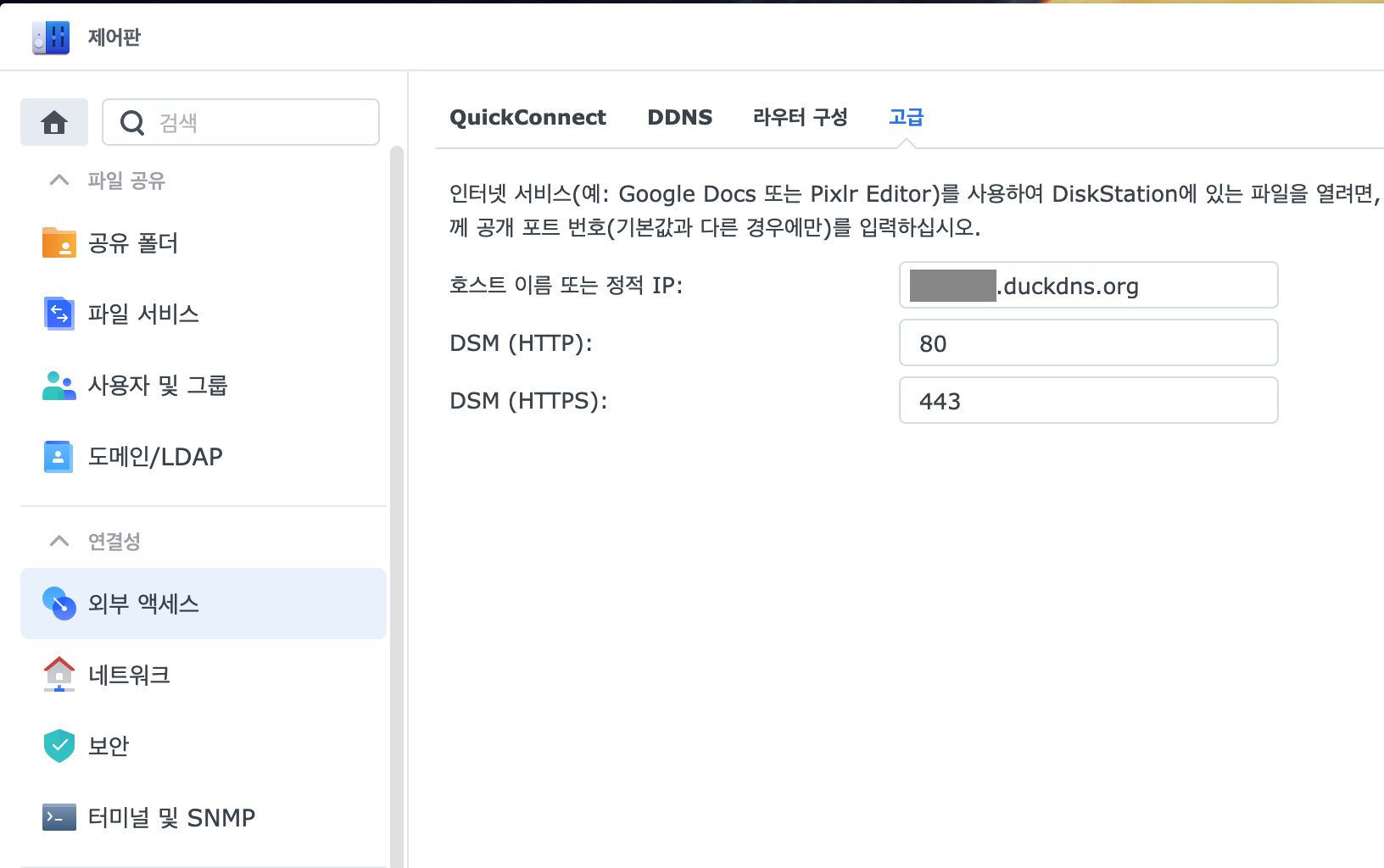
그럼 이제 http://abcde.duckdns.org 로 접속하면 여러분의 사이트가 보일겁니다!
만약 안보인다면 브라우저의 인터넷사용기록과 캐시를 삭제해보신후 시도해보세요
+) 역방향 프록시 (직접 포트포워딩 하실분은 패스)
webdav라던가 다른 앱들이 포트가 필요해서
예를들어 내가 10000번 포트로 webdav를 구성했는데 (예: 192.168.1.3:10000 번포트)
이걸 외부에서 접속해 사용하려면 결국 공유기등에 10000번 포트를 열어주는 포트포워딩 설정을 해줘야합니다
하지만 시놀로지는 기본적으로 역방향 프록시서버 기능을 제공합니다.
처음 보시는 분은 이게 어느나라 말인가 싶겠지만 바깥(외부망)에서 접속해서 webdav를 쓰고싶으면
원래라면 webdav가 쓸 10000번 포트를 공유기 설정에 가서 외부에서 접속할 수 있게 설정을 해준 다음에
http://101.202.303.404:10000 이나 위에서 ddns로 설정한 http://abcde.duckdns.org:10000 등으로 써서 접속해야하는데 이것을
따로 공유기설정없이 http://webdav.abcde.duckdns.org 와 같이 앞쪽에 원하는 주소만 추가하면
외부에서 이 주소로 접속하기만 하면 헤놀로지가 알아서 연결해주는겁니다
제 설명스킬이 부족해서 잘 전달 됐을지는 모르겠지만 최대한 간단하게 설명해봤습니다... 여튼
제어판 - 로그인포털 - 고급 -역방향 프록시 - 생성에 들어갑니다
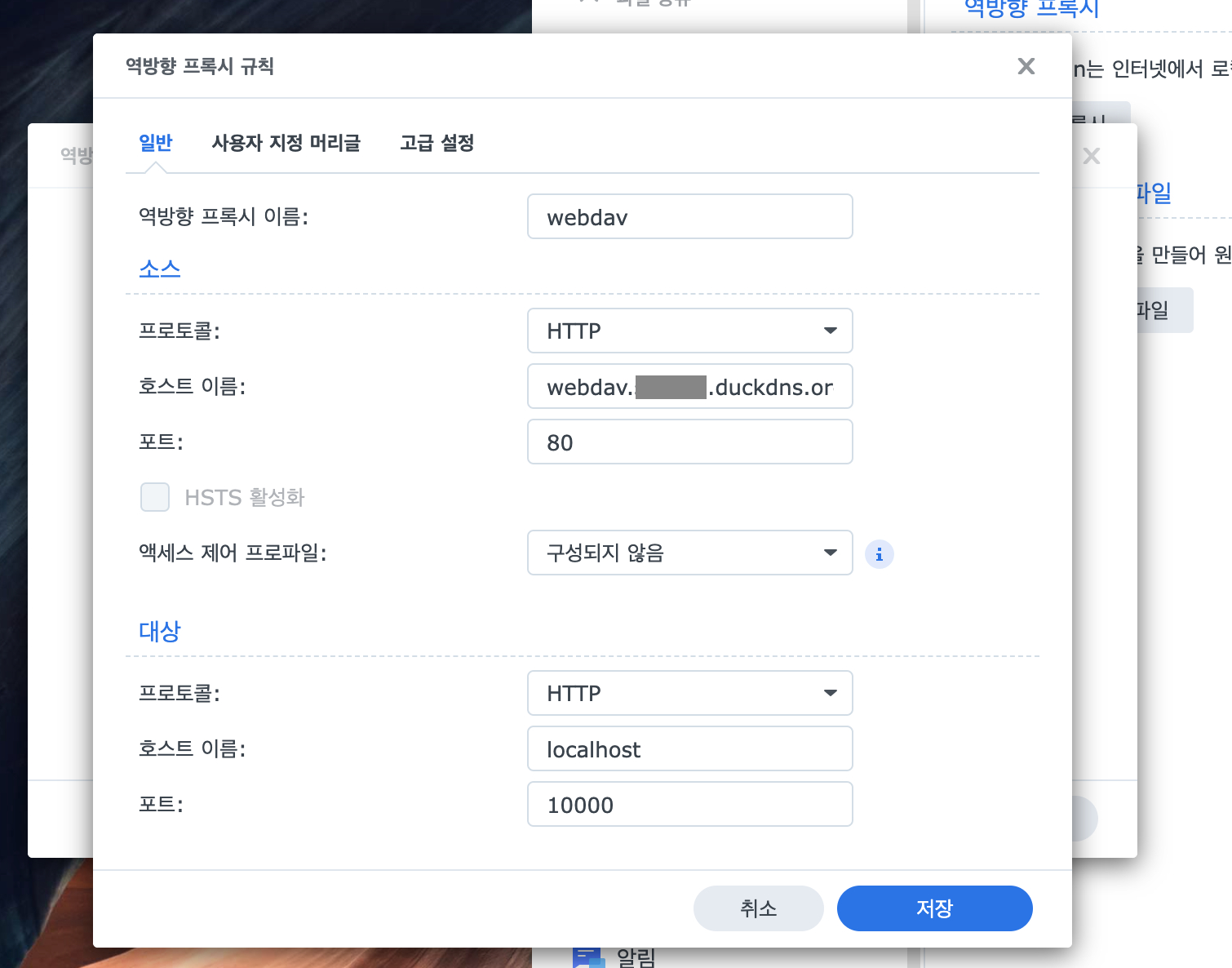
소스는 밖(외부)에서 들어올 주소이고
프로토콜 - http
호스트이름 - webdav.abcde.duckdns.org
포트 - 80
대상은 내부에서 연결해줄(이어줄) 주소입니다
프로토콜 - http
호스트이름 - localhost
포트 - 10000
이제 저장을 하면
webdav 접속할때 다른 설정없이 http://webdav.abcde.duckdns.org 로 편하게 접속하실 수 있습니다
물론 이건 webdav뿐만 아니라 따로 포트를 쓰는 다른 앱들역시 가능한 방법입니다
2. SSL과 https
자 이렇게 영문 주소로 접속이 가능해진건 좋은데, 과연 이 방법이 안전한가? 에 대해 물으면
그렇지는 않다고 할 수 있습니다.
외부에서 제 헤놀로지에 접속하게 될 가능성은 외부인에게 파일공유 / 제가 외부에서 직접사용인데
제가 원한 방법은 file station과 webdav연결을 통한 안전한 사용 입니다.
하지만 현재는 http 연결이라 외부에서 접속하여 제 파일들을 보려고 시도할 시 공유기를 통한 비밀번호 탈취 등의 위험이 여전히 존재합니다.
물론 http ftp smb 등이 전송속도야 더 빠르겠지만 암호화를 거친 https는 저의 소중한 자료들을 보호해 줄 수 있습니다.
그러므로 Let's Encrypt 에서 무료로 발급해주는 ssl 인증서로 https 접속을 설정하겠습니다
제어판 - 보안 - 인증서에서 추가를 누르시고
새인증서 - Let's Encrypt 에서 인증서 얻기 하시고
도메인이름에는 abcde.duckdns.org 이메일엔 자신의 메일주소를 적고 완료하고 기다리시면 인증서가 추가됩니다
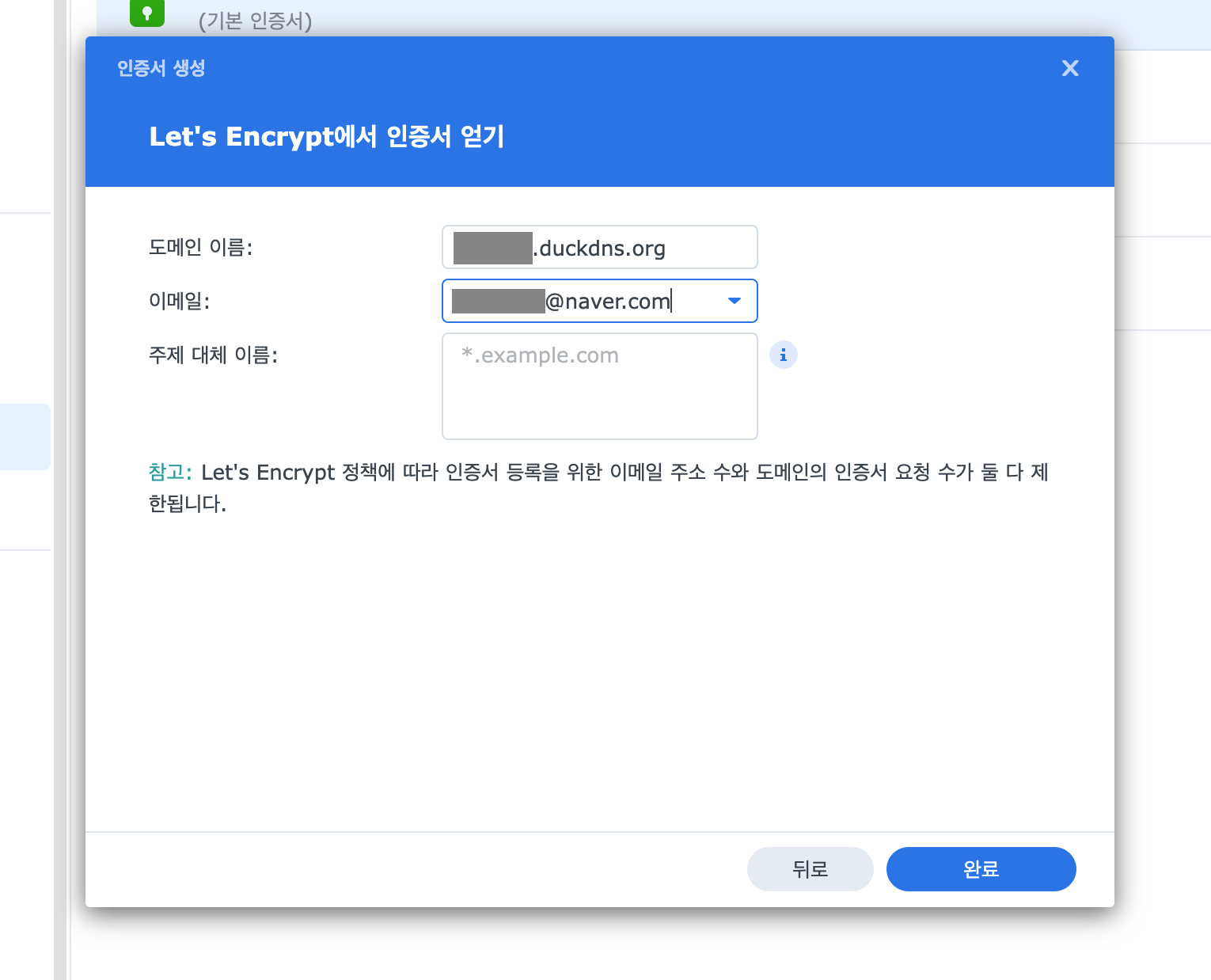
참고로 위의 +) 에서 webdav등에 역방향 프록시를 설정하신 분은
주제 대체 이름에 webdav.abcde.duckdns.org 등의 주소를 추가해주시면
다 같이 인증이 가능합니다.
혹시 너무 많아서 일일이 추가하기 귀찮으신 분은 와일드카드인증서 (*.abcde.duckdns.org)를 발급받으시면 됩니다
(와일드카드 인증서란 - * 대신 어떤 단어가 들어가도 인증서 역할을 해주는 인증서입니다...만
시놀로지는 본인들의 ddns주소만 와일드카드 발급 및 자동갱신이 가능하게 해놔서 우리가 추가하려면
acme.sh 등의 다른 루트로 따로 발급 후에 수동으로 인증서를 추가해서 스케쥴로 자동 갱신하게 설정해야하므로
저처럼 역방향 프록시가 몇개 없는 분들은 주제대체 이름에 적는것을 추천드립니다.
와일드카드 인증서 발급방법이 궁금하신 분은 다른분들이 써놓은 글이 많으니 검색하셔서 참고하세요)
그 후에 새로 받은 인증서를 선택하시고 작업-편집에 가셔서 기본인증서로 설정 해주세요
그리고 설정버튼을 누르시고 구성에서도 발급받은 인증서로 싹다 바꿔주시면...
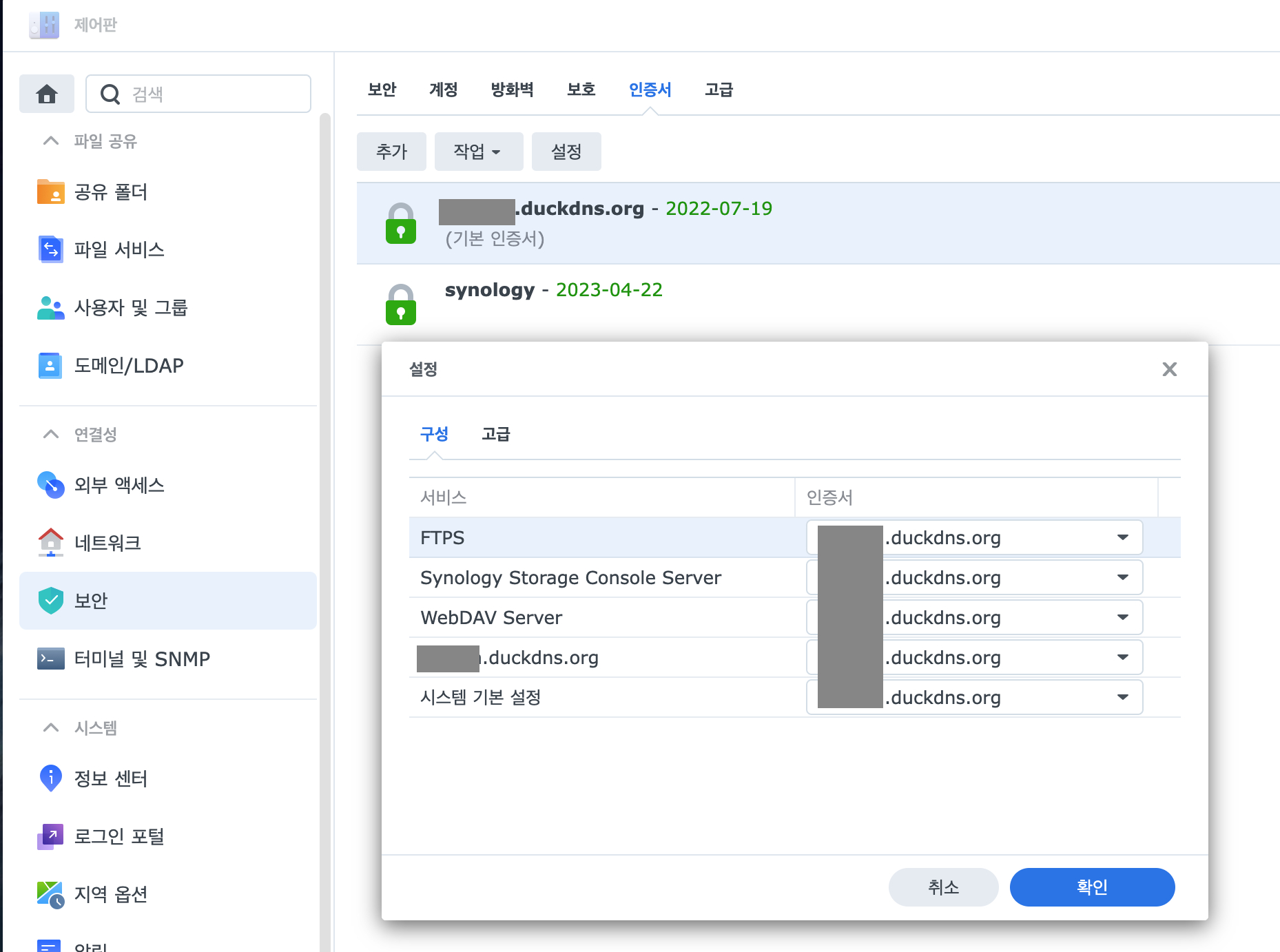
이제 정말 https 주소를 쓸 준비가 되었습니다!
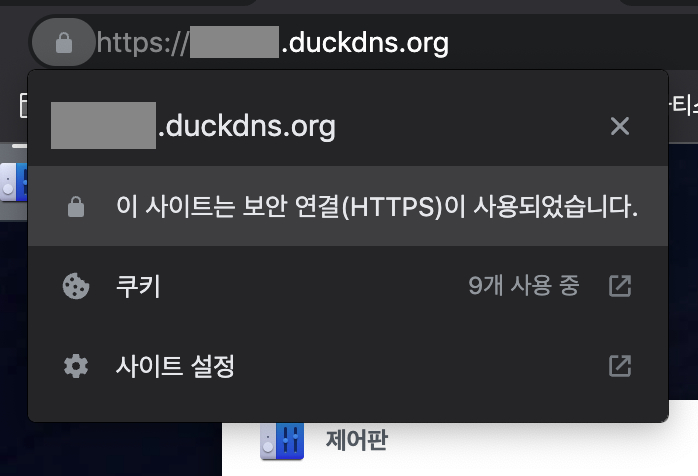
집 밖에서는 시놀로지나, 공유한 파일, 혹은 webdav 등으로 접속을 할때 https 주소로 접속하시면 안전하게 이용이 가능해졌습니다 : )
제 글에 도움을 받은 분들이 있으시길 바라며 이만 줄입니다!
+) 누군가 http로 접속해도 https로 접속되길 원하시면 제어판-로그인포털-DSM에서 HTTPS리디렉션과 HSTS활성화에 체크하고 저장해주세요
+) 역방향 프록시 설정하신 분은 역방향 프록시 설정의 [소스]에 프로토콜을https로, 포트를 443으로 바꾸시고,
역방향 프록시 또한 http로 접속해도 알아서 https로 접속되길 원하시면 HSTS활성화에도 체크하고 저장해주세요
+) 저도 스스로 적용하려고 찾아보면서 쓴 글이라 혹시 글 내용에 틀린 부분이 있다면 알려주시면 감사합니다
 1등
1등 총은 정보 감사합니다.
위와 같이 DDNS생성하고, 헤놀로지에 등록했어요. Let's encrypt 인증서를 추가하려고 하는데, 80번 포트가 안열려 있다고 뜨네요. 그래서 라우터에서 포트포워딩하려고 하는데, 다른 구성에서 사용하고 있다고 하면서 안되네요.
그리고 get your signal에서 80번포트 확인해보니까 오픈되어 있는 것이 아니라 클로즈 되어 있네요.
이를 어떻게 해결할 수 있을까요?
DSM7.1-42661 버전에서 세팅하고 있거든요. 외부액세스 - 고급 탭에서 DSM의 HTTP 80, HTTPs 443 을 설정했어요. 여기까지는 가능했거든요.
 2등
2등 추가로 질문이 있네요.
제가 DS420+ 정품과 DS3615xs 헤놀로지를 가지고 있어요.
둘다 라우터에서 포트포워딩을 했어요.
******.duckdns.org 의 ddns를 사용해서 DS420+의 DSM에는 접속이 되는데, 왜 헤놀로지 쪽으로는 DSM에 안 들어가 질까요?
인증서 가져오기 뿐만 아니라 DSM도 연결이 안되니까 답답해서 여기에 글을 남깁니다.
 3등
3등 결국 확인해보니까 DS420+의 Quickconncet 설정에 80번 포트가 연결되어 있어서 라우터에서 안 보였네요.
그리고, 시놀로지 정품이 있어서 synology.me 의 DDNS를 설정한 경우 이것을 사용하면 되네요. 헤놀로지의 DSM 제어판 - 보안 - 인증서에 synology.me가 있네요.
라우터에서 헤놀로지의 포트만 열어주니까 외부에서 접속이 되네요.
그래도 위 글로 많은 도움을 받았습니다.
시놀로지에 대해서 알아가면 갈수록 어렵네요.
오... 뭔가 호로록 해결하신것 같네요
위에 써놓은것 처럼 결국 집으로 들어오는 외부 ip는 하나다보니 80포트(http포트)를 이용할수 있는 기기도 하나밖에 없어서 그렇습니다
정품을 사용하고 계신다면 시놀로지 닷미 주소를 이용하는게 편하긴합니다
이미 https로 접속하고 계신지는 모르겠지만 해커분들과 함께 자료를 공유하려는게 아니라면 SSL을 설정해서 https로 접속하여 사용하시는게 좋습니다
+) 번외로 nginx 등을 이용하면 같은 주소로 접속해서 여러 기기를 이용할수도 있긴 합니다만... 그쪽은 이 글을 척봐도 아 알겠다 싶을 정도로 마스터 한 후에 찾아보시고 도전하시면 됩니당

와우..duckdns와 let's encrypt로 https 성공입니다
iptime ddns로 계속 실패 하던게 한번에 성공했습니다.
좋은정보 감사합니다.
cmt alert





